RaQuestはHTML, RTFファイルへ出力可能です。HTML, RTFへのエクスポートを選択すると下記のダイアログが表示されます。それぞれの項目を設定し、実行ボタンを押下することで、ドキュメントファイルへの出力が実行されます。
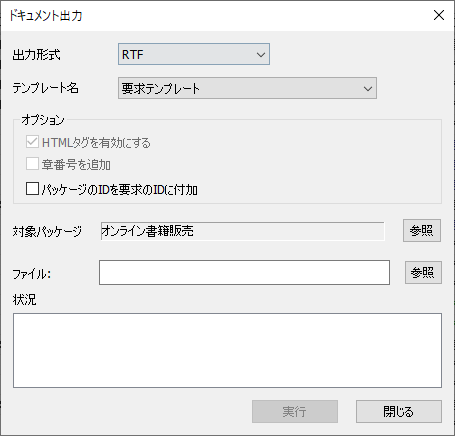
•出力形式
出力の形式を設定します。
•テンプレート名
RTFファイル出力時にドキュメントのテンプレートの名前を設定します。
•オプション
oHTMLタグを有効にする
パッケージや要求の詳細に含まれるHTMLタグをタグとして認識します(例:<B>のようなHTMLタグを<B>のように置換しません)。
o章番号を追加
各パッケージに章番号を追加します。
oパッケージのIDを要求のIDに付加
パッケージにIDが指定されているときに、パッケージのIDと要求のIDをあわせたものを要求のIDとして表示します。
•対象パッケージ
出力する対象のパッケージを選択します。
•ファイル
出力するファイルを選択します。
•状況
出力の実行状況を表示します。
RTFファイルへの出力
RTFファイルへの出力はEnterprise Architectのドキュメントの生成機能を利用していますので、Enterprise Architectのドキュメントのテンプレートエディタを利用しカスタマイズが可能です。
RaQuest属性タグ
RaQuestからのRTFファイルへのエクスポートでは、RaQuest の属性を個別に出力可能です。例えば、IDの出力をするときには、下記の形で入力してください。({Element.GUID} の部分は、EAのドキュメントのテンプレートエディタにて右クリックしGUIDを選択して入力してください。)
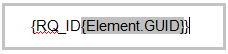
使用可能なタグは以下の通りです。
概要 |
{RQ_概要{Element.GUID}} |
詳細 |
{RQ_詳細{Element.GUID}} |
別名 |
{RQ_別名{Element.GUID}} |
ID |
{RQ_ID{Element.GUID}} |
リビジョン |
{RQ_リビジョン{Element.GUID}} |
バージョン |
{RQ_バージョン{Element.GUID}} |
フェーズ |
{RQ_フェーズ{Element.GUID}} |
登録日時 |
{RQ_登録日時{Element.GUID}} |
更新日時 |
{RQ_更新日時{Element.GUID}} |
期限 |
{RQ_期限{Element.GUID}} |
登録者 |
{RQ_登録者{Element.GUID}} |
最終更新者 |
{RQ_最終更新者{Element.GUID}} |
承認者 |
{RQ_承認者{Element.GUID}} |
状態 |
{RQ_状態{Element.GUID}} |
種類 |
{RQ_種類{Element.GUID}} |
優先度 |
{RQ_優先度{Element.GUID}} |
難易度 |
{RQ_難易度{Element.GUID}} |
安定度 |
{RQ_安定度{Element.GUID}} |
作業量 |
{RQ_作業量{Element.GUID}} |
リスク |
{RQ_リスク{Element.GUID}} |
優先度値 |
{RQ_優先度値{Element.GUID}} |
キーワード |
{RQ_キーワード{Element.GUID}} |
ロックフラグ |
{RQ_ロックフラグ{Element.GUID}} |
承認済みフラグ |
{RQ_承認済みフラグ{Element.GUID}} |
検討済みフラグ |
{RQ_検討済みフラグ{Element.GUID}} |
要再検討フラグ |
{RQ_要再検討フラグ{Element.GUID}} |
影響元ID |
{RQ_影響元ID{Element.GUID}} |
影響先ID |
{RQ_影響先ID{Element.GUID}} |
親要求ID |
{RQ_親要求ID{Element.GUID}} |
子要求ID |
{RQ_子要求ID{Element.GUID}} |
所属パッケージ |
{RQ_所属パッケージ{Element.GUID}} |
ユーザ定義属性 |
{RQ_(ユーザ定義属性名){Element.GUID}} 例: {RQ_課題{Element.GUID}}(課題という名前のユーザ定義属性がある場合) |
「資料」「コメント」は以下の方法で含めてください。
•「資料」
RaQuest の資料は、Enterprise Architectのファイルに相当しますので、EAのドキュメントのテンプレートエディタの左のツリーの パッケージ-要素-ファイル にチェックを入れ、エディタ上で、ファイルパス・ノートなどを選んでください。ノートを選択した場合、資料コメントの前に資料名・資料ID・最終更新日時を追加された形で出力します。
•「コメント」
RaQuest 上のコメントタブで、公開のチェックボックスにチェックを入れてください。これでRaQuestのコメントが、Enterprise Architectの保守サブウィンドウの問題点の項目になります。ですので、EAのドキュメントのテンプレートエディタの左のツリーの パッケージ-要素-問題 にチェックを入れ、エディタ上で、ノートを選んでください。